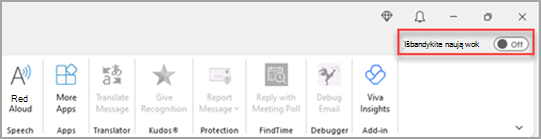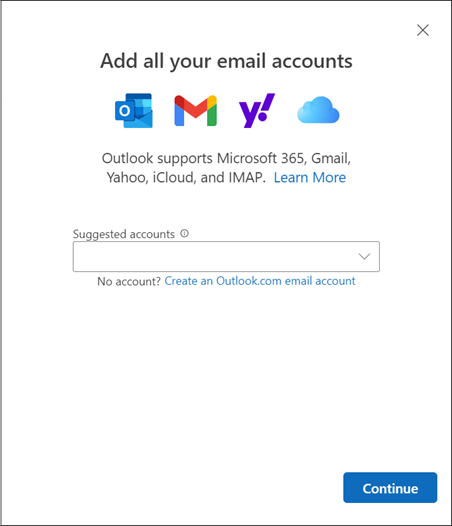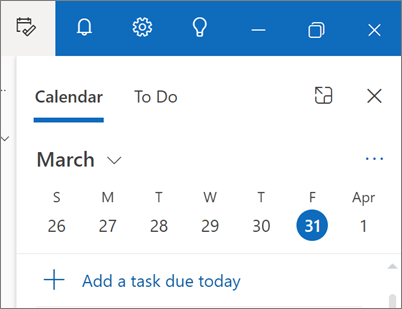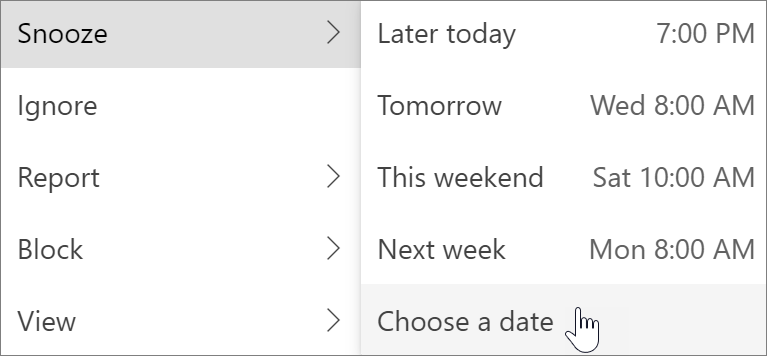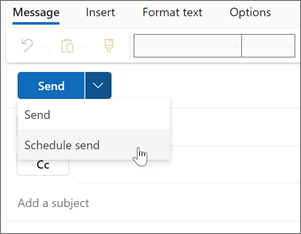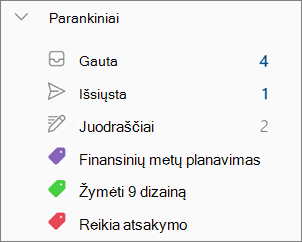Darbo su naująja „Outlook“, skirta „Windows“, pradžia
Naujoji "Outlook", skirta "Windows", suteikia naujausias funkcijas, pažangias papildomas galimybes ir naują modernų ir supaprastintą "Outlook" programos dizainą. Galite pritaikyti jį pagal savo stilių ir nuveikti daugiau naudodami naują "Outlook", skirtą "Windows"!

Pradėkite kelionę su mumis ir padėkite mums kurti naujos "Outlook", skirtos "Windows", ateitį.
Svarbu: Dauguma paskyrų palaikomos naujoje "Outlook". Tai apima "Microsoft" paskyras, pvz., Outlook.com arba Hotmail.com paskyrą, darbo arba mokymo įstaigos paskyras, kurias jums priskyrė jūsų organizacijos administratorius, trečiųjų šalių paskyras, pvz., "Gmail", "Yahoo!", "iCloud" ir kitas trečiųjų šalių paskyras, prijungtas per IMAP.
Pastaba: Apribojimas: Naujoji "Outlook" teikia tik ribotą viešųjų aplankų palaikymą. Turėtumėte toliau naudoti klasikinį "Outlook", skirtą langui, jei labai priklausote nuo viešojo aplanko funkcijų, pvz., viešųjų aplankų kūrimo, modifikavimo ar naikinimo programoje "Outlook".
Norėdami sužinoti daugiau apie naująją "Outlook", skirtą "Windows", žr. šį tinklaraščio įrašą.
IT specialistams sužinokite daugiau apie "Outlook" diegimą organizacijoje.
Pateikite atsiliepimą arba gaukite pagalbos naujoje "Outlook"
Norime išgirsti, kaip galėtume pagerinti patirtį! Vienintelė vieta, kurioje galite bendrinti atsiliepimus arba gauti palaikymą, yra pačioje programėlėje. Pasirinkite Žinynas ir pasirinkite Palaikymas arba Atsiliepimai.
Daugiau informacijos žr . Kreipkitės į palaikymo tarnybą ir pateikite atsiliepimų naujojoje "Outlook", skirtoje "Windows".
Jei turite "Microsoft 365" prenumeratą, žr. šį straipsnį, jei reikia pagalbos ir palaikymo parinkčių: "Microsoft 365" palaikymas
Gaukite naują "Outlook"
Pasirinkite, ką šiuo metu naudojate savo el. paštui ir kalendoriui, kad sužinotumėte, kaip pradėti naudoti naują "Outlook"
Patarimas: Galite bet kada vėl perjungti, tiesiog išjunkite perjungiklį naujoje "Outlook" ir ji automatiškai atidarys klasikinę versiją. Žr . Naujos "Outlook" ir klasikinės "Outlook" vykdymas greta.
Nežinote, kurią versiją šiuo metu naudojate, žr . Kurią "Outlook" versiją naudoju?
Naujasis "Outlook" perjungiklis programoje "Classic Outlook"
Jei jūsų paskyros palaikomos naujojoje "Outlook", skirtoje "Windows", viršutiniame dešiniajame klasikinės "Outlook" kampe matysite perjungiklį Išbandyti naująją "Outlook". Pasirinkus šį perjungiklį, bus atsisiųsta nauja programa ir galėsite perjungti į peržiūrą.
Naujoji "Outlook", skirta "Windows", bus paleista paskyroje, kurią nustatėte kaip numatytąją siuntimo paskyrą Outlook " . Jei "Outlook" negali jūsų automatiškai prisijungti, įveskite paskyrą rankiniu būdu ir prisijunkite.
Jei tai pirmas kartas, kai pereinate prie naujos "Outlook", būsite paraginti perkelti parametrus iš klasikinės "Outlook", skirtos "Windows". Pasirinkite Importuoti parametrus , jei norite juos perkelti, arba pasirinkite Praleisti. Norėdami sužinoti daugiau apie importuojamus parametrus, žr . Parametrų perkėlimas į naująją "Outlook", skirtą "Windows".
Svarbu: Jei perjungiklio nematote, gali būti, kad naudojate dar nepalaikomą paskyrą arba jūsų administratorius šiuo metu užblokavo perjungiklį.
Naujasis "Outlook" perjungiklis "Windows" pašto ir kalendoriaus programose
Jei naudojate "Windows" paštą ir kalendorių, o jūsų paskyros palaikomos naujoje "Outlook", programos Paštas viršutiniame dešiniajame kampe matysite perjungiklį programoje "Windows 10" ir 11, kad išbandytumėte naująją "Outlook". Ši parinktis atsisiunčia naują programą ir perjungia jūsų pageidaujamą el. pašto klientą.
Naujoji "Outlook", skirta "Windows", bus paleista į pirmąją "Windows Mail" sąrašo paskyrą. Jei "Outlook" negali jūsų automatiškai prisijungti, įveskite paskyrą rankiniu būdu ir prisijunkite.
Pasirodžiusiame dialogo lange pasirinkite Importuoti parametrus , kad perkeltumėte parametrus, arba pasirinkite Praleisti. Norėdami sužinoti daugiau apie importuojamus parametrus, žr . Parametrų perkėlimas į naująją "Outlook", skirtą "Windows".
Svarbu: Jei perjungiklio nematote, gali būti, kad naudojate dar nepalaikomą paskyrą.
Naujos "Outlook" naudojimo patirties tinkinimas
Susipažinkite su personalizavimo parinktimis ir parametrais
Jei perėjote iš klasikinės "Outlook", skirtos "Windows", arba pašto programos, turėsite galimybę perkelti kai kuriuos parametrus, apie kuriuos galite sužinoti daugiau čia. Tačiau vis dar gerai susipažinti su naujausiomis parinktimis. Parametrus rasite krumpliaračio piktogramoje, viršutiniame dešiniajame kampe. Taip pat galite greitai atnaujinti tam tikrus parametrus spustelėdami skirtuką Rodinys .
Pakeitimai, kuriuos atliksite naujoje "Outlook", skirtoje "Windows", taip pat atsispindės internetinė „Outlook“.
Visų el. laiškų ir kalendorių tvarkymas vienoje vietoje
Pasirinkite Įtraukti paskyrą aplankų sąrašo apačioje arba eikite į Parametrai ir pasirinkite Įtraukti paskyrąpaskyros. Šiuo metu palaikomos paskyros apima darbo arba mokymo įstaigos "Microsoft" paskyras ir Outlook.com, "Hotmail" arba "Gmail" paskyras. Aplankų sąraše galite pažymėti aplankus, kategorijas arba kontaktus iš bet kurios paskyros kaip parankinius , kad galėtumėte greitai pasiekti sąrašo viršuje.
Susipažinkite (dar kartą) su juostele
Viršutinė programos juosta turėtų būti pažįstama, jei anksčiau naudojote programėles, pvz., Word arba "Excel", įskaitant klasikinę "Outlook", skirtą "Windows". Tai vadinama juostele– tai vieta, kurioje galite rasti komandas, kurių reikia norint tvarkyti aplanką Gauta arba formatuoti el. laiškus. Naudodami dešinėje juostos pusėje esančią išplečiamąją rodyklę, galite padidinti (klasikinę) arba mažesnę (supaprastintą) juostelę. Jei norite pritaikyti asmeniniams poreikiams supaprastintame juostelėje rodomas komandas, pasirinkite Tinkinti.
Naršymo juosta ir Mano diena
Kairėje pusėje matysite naršymo juostą, kuri leidžia paprastai pereiti prie kalendoriaus, kontaktų arba bet kurios kitos dažnai naudojamos programėlės. Norėdami greitai pasiekti kalendorių arba užduotis neišeidami iš aplanko Gauta, galite naudoti Parinktį Mano diena pasirinkdami piktogramą viršutiniame dešiniajame kampe.
Ką turėčiau paimti ir atrakinti?
El. laiškų prisegimas
Ar kada nors kyla problemų sekant tą pagrindinę el. pašto giją, į kurią aktyviai atsakote? Ar yra el. laiškas su dažnai naudojama pagrindine informacija? Dabar tiesiog dešiniuoju pelės mygtuku spustelėkite bet kurį laišką ir pasirinkite Prisegti , o el. laiškas bus rodomas aplanko Gauta viršuje, todėl nereikės grįžti ir jo ieškoti.
Atidėti el. paštą
Kartais el. paštas yra labai svarbus, bet dar ne. Naudodami funkciją Priminti vėliau, galite suplanuoti laiką, per kurį el. laiškas bus iš naujo pristatytas į aplanką Gauta, kuris rodomas tuo metu, kai norite, kad galėtumėte jį apdoroti, kai jis jums tinkamas. Tiesiog dešiniuoju pelės mygtuku spustelėkite bet kurį pranešimą ir pasirinkite Priminti vėliau arba juostelėje pasirinkite Priminti vėliau. Tada pasirinkite laiką, kada jis bus pristatytas.
Planuoti, kada siųsti el. laišką
Šiuolaikiniame hibridiniame darbo pasaulyje jūsų diena gali būti kažkieno kito naktis, todėl nenorite siųsti el. laiško kam nors nakties viduryje. Naudojant naująją "Outlook", paprasta siųsti el. laišką, kai norite. Tiesiog pasirinkite išplečiamąją rodyklę šalia Siųsti ir pasirinkite Planuoti siuntimą.
Kategorijos
Galbūt esate susipažinę su kategorijomis, bet jos gerokai atnaujintos. Peržiūrėkite kategorijų pavadinimus ir spalvas tiesiai ant laiškų aplanke Gauta. Norite matyti viską, ką pažymėjote ta kategorija? Tiesiog spustelėkite jį tiesiai ant pranešimo. Netgi galite įtraukti kategoriją į parankinius.
Naujų "Outlook" funkcijų palaikymas
Žr. Funkcijų palyginimas tarp naujos "Outlook" ir klasikinės "Outlook" , kad pamatytumėte naujausią pagrindinių funkcijų sąrašą.
Taip pat žr.
Pradėkite naudoti naująją „Outlook“, skirtą „Windows“
Kurią „Outlook“ versiją naudoju?